D : Come configurare FileZilla (con SSL) per collegarsi a RaidenFTPD via SSL?
R : Innanzi tutto siate certi che la vostra versione di RaidenFTPD sia più recente della v2.2 build 1041+ , e che RaidenFTPD/SSL sia attivato (solo se la vostra licenza lo include) , quindi lanciate il cliente FTP abilitato FileZilla di http://sourceforge.net/project/showfiles.php?group_id=21558&release_id=84081
IMPORTANTE : La versione di FileZilla deve essere recente , le versioni precedenti di FileZilla con SSL hanno alcuni problemi con RaidenFTPD
IMPORTANTE : La versione di RaidenFTPD deve essere più recente della v2.2 build 1041+
Si presume che il vostro IP + PORTA del server (abilitato SSL implicito) sia x.x.x.x PORTA 990 << (porta di default per SSL implicito) , se si vuole usare lo SSL esplicito , occorre che la vostra versione di RaidenFTPD sia più recente della v2.2 build 1041+
Fase 1: Lanciate FileZilla
Andate nel menu Help - About FileZilla, e siate sicuri che FileZilla sia più recente di quello mostrato nella immagine
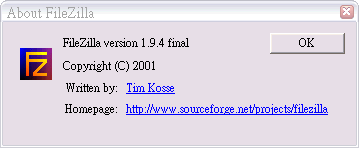
Andate nel menu - File - Site Manager , inserite tutte le informazioni necessarie , notate che il 'Server Type' deve essere 'FTP over SSL (implicit encryption)' , Port deve essere la vostra porta 990 di SSL implicito RaidenFTPD , ed è assolutamente differente dalla vostra normale porta FTP (di solito 21)
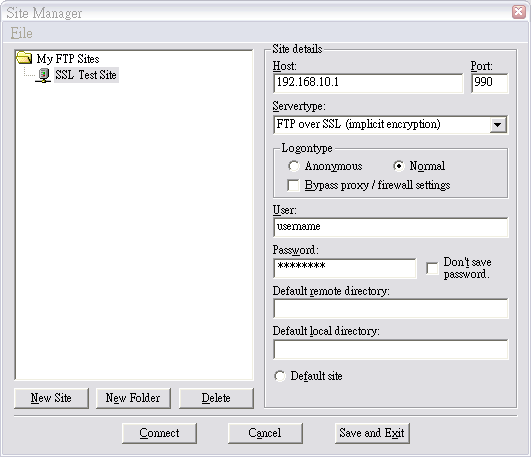
Quindi fate click su 'Save and Exit'
Fase 2: Adesso utilizzate FileZilla per collegarvi a RaidenFTPD con SSL
Quando vi state collegando , vi verrà chiesto se volete accettare il certificato del server o no , fate click su Accept per continuare
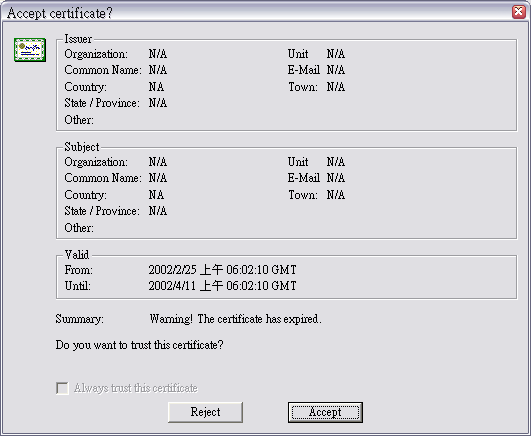
Quando siete collegati , si vedranno i messaggi della negoziazione SSL nella finestra log
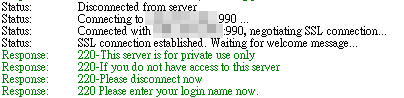
Questo è tutto